Содержание
- 1 Категории
- 2 Рекомендуемые товары
- 3 Как установить и настроить модем Huawei E8372
- 4 Какие виды роутеров и USB-модемов выпускает компания Huawei
- 5 Комплектация модели E3372. Когда можно использовать?
- 6 Технические характеристики
- 7 Подключение и настройка 3G/4G-модема USB на примере модели E3372
- 8 Как подключить модем Huawei E8372 к ноутбуку
- 9 Преимущества мобильного модема Huawei E8372
- 10 Настройка модема Huawei E8372
- 11 Как настроить usb модем huawei e8372h 320
Категории

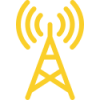
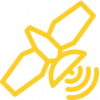


Товары для здоровья
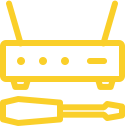
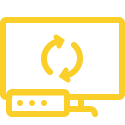
Рекомендуемые товары
Комплект усиления сотовой связи Kroks GSM900 и 3G KRD-900/2100 (К… Новый
13280 руб.
Артикул: FK-2702552 MECOOL KM9 PRO Classic медиаплеер AndroidTV 10 / 2Gb/16Gb DDR4…
4340 руб.
Артикул: FK-2702538 MECOOL K5 DVB-T2/S2/C гибридный медиаплеер AndroidTV 9 / 2Gb/16Gb… Новый
7180 руб.
Артикул: FK-2702623 MECOOL KM1 Classic медиаплеер AndroidTV 10 / 2Gb/16Gb DDR4… Новый
5180 руб.
Артикул: FK-2702622 Адаптер WiFi Триколор, TR-adapter-02… Новый
840 руб.
Артикул: FK-2702619 Автомобильная антенна КРОКС GSM900/1800/3G/4G KC6-700/2700A (KROK… Новый
1880 руб.
Артикул: FK-2702618 Wi-Fi 4G/LTE Роутер TP-LINK TL-MR150 (Черный)… Новый
5940 руб.
Артикул: FK-2702440 4G LTE модем HUAWEI E3372h-153 универсальный; чёрный…
4780 руб.
Артикул: FK-2702331 В корзину
Как установить и настроить модем Huawei E8372
Все чаще для доступа в Интернет используются мобильные сети, поскольку скорость даже для стандарта LTE сравнима с проводным соединением. В представленной статье как пример рассматривается устройство E3372, а также модем «Хуавей E8372», настройка которого идентична его предшественнику.
Какие виды роутеров и USB-модемов выпускает компания Huawei
На сегодня компания «Хуавэй» представляет всего лишь три официально зарегистрированных устройства, которые можно отнести к разделу роутеров и беспроводных модемов:
- стационарные модели, использующие для усиления и передачи сигнала две дипольные антенны (например, LTE CPE B315);
- полноценные компактные Wi-Fi-роутеры с поддержкой передачи данных по протоколу 4G (например, E5573Cs-322);
- классический USB-модем (например, E8372h-153).
Обратите внимание! Компания Huawei также занимается выпуском оборудования для работы с устаревшими технологиями обеспечения передачи данных. Как пример можно привести ADSL-модем, модель HG532d. Его также можно приобрести в магазинах электроники, для подключения потребуется стандартная телефонная линия. Также следует заметить, что хотя официально они и не представлены, огромная линейка USB-модемов выпускается специально под конкретных операторов связи. При этом они прекрасно поддаются прошивке с целью обеспечить им возможность работы с СИМ-картой любого провайдера.
Комплектация модели E3372. Когда можно использовать?
USB-модем E3372 продается в привычной картонной коробке, в комплекте присутствуют техническая и гарантийная документация. Это полноценный роутер, выполненный в виде классического USB-брелока, который может быть использован для любой ситуации, где необходима мобильность. Если же будет производиться настройка модема «Хуавей 8372» (более продвинутой модели), возможности гораздо шире, а именно:
- организация домашней Сети при использовании для выхода в Интернет шлюза одного из сотовых операторов связи;
- раздача трафика на несколько устройств в поездках, встречах в кафе, выезде на природу и т. д.;
- обеспечить ноутбук резервной, независимой линией выхода в Интернет в деловых и рабочих поездках.
Технические характеристики
Говоря о USB-модеме E3372 как о мобильном устройстве, предназначенном для организации доступа в Интернет, необходимо более детально рассмотреть его технические возможности:
- внешнее исполнение: в виде USB-брелока (также их называют «стиками»);
- семейства поддерживаемых систем: Windows, Linux, Mac;
- стандарты связи и соответствующие им частоты:
FDD: 800 МГц / 900 МГц / 1,8 ГГц / 2,1 ГГц / 2,6 ГГц;
UMTS: 900 МГц / 2,1 ГГц;
GSM: 850 МГц / 900 МГц / 1,8 ГГц / 1,9 ГГц;
- верхние лимиты скорости передачи данных:
HSUPA: загрузка — 7.2 Мбит/с / передача — 5.76 Мбит/с;
UMTS (DCHSPA+): (42 / 5,76) Мбит/с, (21 / 5,76) Мбит/с, (14 / 5,76) Мбит/с;
LTE FDD: загрузка — 150 Мбит/с, передача 50 Мбит/с;
- разъем для подключения внешней антенны – присутствует, типа TS-5×2;
- гнездо, чтобы устанавливать microSD-карту – присутствует;
- формат SIM-карты – мини;
- шина подключения по USB – версия 2.0;
- размеры 8,8×2,8×1,15 см;
- Масса примерно 35 г;
Далее будет рассмотрено, как настроить модем Huawei e8372 (на примере E3372 с установкой дополнительных параметров).
Подключение и настройка 3G/4G-модема USB на примере модели E3372
Подключение устройства
Подключение модема к ПК или ноутбуку происходит просто, для этого необходимо вставить его в разъем USB, предварительно установив SIM-карту.
Кстати! Поскольку модель E8372h является полноценным WiFi-роутером, то для ее функционирования после проведения всех настроек достаточно обеспечить ей питание 5 В, использование ПК необязательно.
Установка драйвера и специальной программы
Особенностью таких устройств, как E3372, является то, что они уже имеют свою микроОС. При подключении к USB-порту запускается их собственный web-сервер, через который и производится управление всеми настройками. Наряду с этим, эмулируется и подключение по сетевым интерфейсам на аппаратном уровне. Таким образом, обычно дополнительного ПО или драйверов не требуется (на универсальной прошивке). Однако некоторые провайдеры могут использовать собственные утилиты управления. В таком случае ПО также будет находиться внутри устройства, а при подключении к ПК сработает автозагрузка. Если этого не происходит, необходимо вручную зайти на смонтированный системой диск и запустить исполняемый файл (обычно он называется start.exe), после чего должна использоваться инструкция по установке.
Вход в настройки модема
Независимо от того, использовалась ли уже предустановленная прошивка или была выполнена установка ПО от сотового оператора, порядок действий для доступа к интерфейсу управления будет одинаковым:
- открыть браузер и набрать в адресной строке http://192.168.8.1, тем самым войти на страницу аутентификации;
- в поле логин и пароль ввести admin (после первого входа пароль настоятельно рекомендуется поменять на более сложный).
Настройка интернета на модеме USB
После того как был осуществлен вход в настройки устройства, для получения доступа в Интернет (если этого не произошло автоматически) требуется выполнить пошаговый перечень действий:
- перейти на вкладку «Настройки»;
- в разделе «Мобильные соединения» перевести триггер для мобильной передачи данных в состояние «включено»;
- в зависимости от ситуации разрешить или запретить передачу данных в роуминге;
- для постоянной активности модема установить значение интервала автоматического включения во «всегда включено».
- в разделе «Управление профилями» необходимо выбрать существующий или добавить собственный профиль (что требуется очень редко);
- в разделе «Настройка сети» выбирается тип стандарта передачи данных и режим поиска, который рекомендуется оставить «Авто»;
- в некоторых случаях, например, для IP-телефонии, требуется отключить брандмауэр и SIP-ALG (для остальных случаев первое делать нежелательно).
Читайте также: Как настроить заливку в автокаде
После выполнения вышеуказанных действий на начальной странице статус соединения с сотовой сетью должен иметь значение «Подключено». Следует заметить, что настройка модема Huawei e8372 будет аналогична за исключением особенности, описанной в разделе 4.7.
Обратите внимание! Если количество делений меньше двойки, рекомендуется найти более удачную точку местоположения роутера.
Настройка в фирменной утилите (на примере интерфейса от «Теле2»)
Если была установлена прошивка от сотового оператора, внешний вид веб-интерфейса будет несколько отличаться от стандартного «Хуавей». Например, при использовании «Теле2» порядок действий для подключения будет следующим:
- в разделе «Параметры» необходимо выбрать ручной или автоматический режим включения;
- для пункта «Приоритет сети» лучше всего установить использование и 3G, и 4G;
- APN настраивать не нужно;
- перейти на главную страницу и нажать кнопку «Подключить», после чего значение статуса соединения должно поменяться на «Успешно».
Настройка Интернета встроенными средствами «Виндовс»
Чтобы организовать подключение к модему и доступ через него к Сети, можно использовать встроенные средства ОС Windows. Для этого необходимо:
- открыть «Диспетчер устройств» через «Панель управления» или свойства компьютера;
- в разделе «Модемы» найти строчку, содержащую название модема (должна включать слово «HUAWEI»);
- правым щелчком мыши вызвать контекстное меню и перейти в свойства объекта;
- на вкладке «Дополнительные параметры связи» в строчке «Дополнительные команды инициализации» ввести одну из строк, в зависимости от используемого оператора:
- нажать «ОК» и перейти в «Панель управления» — «Центр управления сетями и общим доступом»;
- нажать «Создание и настройка нового подключения для сети»;
- в появившемся меню необходимо выбрать «Подключение к Интернету», далее «Коммутируемое»;
- в появившемся диалоговом окне выбрать устройство, соответствующее используемой модели модема;
- в настройках сети заполнить все поля в соответствии с данными от оператора сотовой связи;
- нажать «Сохранить» и, вызвав контекстное меню по вновь созданному подключению, «Подключить».
Настройка модема как точки доступа «Вай-Фай»
Настройка роутера Huawei e8372 позволяет использовать его как точку доступа. Для этого нужно перейти в настройки, как это было указано выше. Далее перейти к пункту «Настройки» — «WLAN», заполнить SSID (будущий логин), задать ключ шифрования (будущий пароль), тип шифрования лучше всего использовать WPA2-PSK. Перевести все тумблеры в положение «Включить».
Как видно из вышеописанного, устройство без WiFi E3372 и модем-роутер Huawei 4G 8372, настройка которого идентична ранней версии, являются отличным решением для организации мобильного доступа в Интернет. При этом по необходимости установка ПО бесплатная для Xuavei модем е8372h.
Источник
Как подключить модем Huawei E8372 к ноутбуку
Компания Huawei разрабатывает и выпускает на современный рынок множество различных устройств, среди которых есть даже стационарные и мобильные модемы. Из наиболее удобных устройств выделяют мобильные модемы, поскольку их можно использовать в любом месте, где есть сотовая связь. Проще говоря, взяв с собой мобильный модем, можно даже в поездке, на рыбалке или в лесу, если есть связь, выйти в интернет. Подобные устройства небольшого размера, с USB-разъемом, просты в использовании, а также имеют недорогую стоимость и большой выбор вариантов оплаты.
Можно рассмотреть USB-модем на примере известной модели от популярной компании Huawei E8372.
Преимущества мобильного модема Huawei E8372
Для выхода в интернет можно использовать мобильный модем. Среди достоинств USB-модема Huawei E8372 выделяют следующие:
- нет зависимости от собственного аккумулятора;
- многозадачность;
- возможность подключения внешней антенны для улучшения мобильной связи;
- не нужно устанавливать драйвера и ПО;
- широкий выбор операторов, поскольку компания Huawei сотрудничает с множеством разных операторов;
- максимальное удобство в путешествиях, походах и поездках.
Главное назначения мобильного модема Huawei E8372 – получение сигнала, а также раздача интернета. Логин с пароль находятся под крышкой устройства.
Модемом Huawei E8372 очень удобно пользоваться, но не всем пользователям известно, как настроить и подключить модем к ноутбуку. Как правило, USB-модемы самостоятельно выполняют подключение к сети после того, как будет выполнено соединения мобильного модема и ноутбука. В случае с модемом Huawei E8372 нет необходимости устанавливать драйверы и ставить программное обеспечение, что очень упрощает процесс. Стоит отметить, что если купить мобильный модем у какого-либо оператора связи, то сменить сим-карту не представится возможным. В таком случае придется сменить прошивку на устройстве, после чего модем станет доступен в использовании любым оператором.
Настройка модема Huawei E8372
Для того, чтобы настроить модем Huawei E8372, существует специальная инструкция. Выглядит она следующим образом:
- В первую очередь нужно снять крышку с мобильного модема.
- В слот для сим-карты вставить SIM, которая поддерживает 4G.
- В окне браузера пользователь увидит окно со строками «Логин» и «Пароль». Необходимо вписать admin и admin, затем нажать на клавишу «Вход», чтобы попасть в настройки модема Huawei E8372.
- Перед пользователем будет отображена страница, где располагается несколько вкладок. Нужно открыть вкладку «Настройки».
- Кликнуть на «Новый профиль».
- В открывшемся окне надо вписать в строчки имя профиля и указать точку доступа. Имя и пароль должен придумать сам пользователь. В имя профиля нужно вписать любое имя, к примеру, Tanya21, в строке «Точка доступа» необходимо вписать следующий адрес APN: internet.tanya21.ru.
- Настройки нужно сохранить.
Читайте также: Как настроить мультиплекс телевизор самсунг
Также можно настроить и Wi-Fi интернет на устройстве Huawei E8372.
Инструкция:
- пользователь увидит строки «SSID» (Название сети) и «Ключ WPA-PSK» (пароль от Wi-Fi). Логин с паролем можно взять под крышкой мобильного модема.
- Стоит их внести в строчки, затем нажать клавишу «Готово».
Затем нужно перейти на страницу «Главная», где следует осуществить проверку, есть ли запись «Подключено». Если данное сообщение отображается, то настройка мобильного модема Huawei E8372 прошла успешно.
Если сообщение не высветилось, то необходимо снова повторить инструкцию по подключению и настройке мобильного модема Huawei E8372.Поделиться ссылкой:
Источник
Как настроить usb модем huawei e8372h 320
E8372h-320 это совершенно другой модем и мод. прошивок на него нет, можно использовать только тарифы для модемов! Подробности
Технические характеристики:
- GSM 850/900/1800/1900 МГц
- UMTS 900/2100 МГц
- LTE-FDD 800/900/1800/2100/2600 МГц
- Wi-Fi 802.11b/g/n
- Подключение до 10 устройств по Wi-Fi.
- Поддержка карт памяти microSD до 32 ГБ.
- Два разьёма TS-9 для подключения внешней антенны.
Скорость передачи данных:
- по технологии LTE до 150 Мбит/с
- по технологии DC-HSPA+ до 43,2 Мбит/с
- по технологии EDGE до 236,8 Кбит/с
Модификации :
- E8372h-153
- E8372h-155
- E8372h-510
- E8372h-511
- E8372h-517
- E8372h-607
- E8372h-608
- E8372h-609
- E8372h-927
Частоты модификаций.
- HUAWEI_DataCard_Driver_6.00.08.00_Setup – HUAWEI DataCard Driver («стиковые» драйверы)
- FC_Serial_Driver_Setup – Драйвер для портов модема в HiLink
- set_hilink_switch_01 – Управление переключением во вторичную, рабочую USB-композицию в Windows ( Для HiLink-модемов и роутеров с USB – альтернатива MobileBrServ )
- Модифицированные прошивки от rust3028
- Модифицированные прошивки для модемов Zong и Telenor от rust3028 ( Внимание! Данные прошивки предназначены только для модемов Zong (.306) и Telenor (.274). Установка этих прошивок в обычные модемы, приведёт к их безвозвратной блокировке на операторские прошивки Zong или Telenor. )
- «Прошивки соскока» от rust3028
- Модифицированные веб-интерфейсы модемов HUAWEI, прошивки E8372H и Полезное от jager911
- E8372H-153 Разблокировка модифицированной прошивки 21.333.64.00.1456
- Модифицированные прошивки для E8372h-155 и полезная информация
- WEBUI_17.100.17.00.143_HILINK_Mod1.20.zip от ilya-fedin
- WEBUI_17.100.18.03.143_HILINK_Mod1.21.zip от ilya-fedin, с кнопкой «Восстановить» от jager911, пересборка от fedor100
- Подборка оригинальных (нефьюзанутых) прошивок и веб-интерфейсов WEBUI (WEB User Interface)
- Официальные «стоковые» прошивки и веб-интерфейсы WEBUI (WEB User Interface)
- Содержимое диска Е8372
- Прошивка для работы в режиме репитера
- Универсальная инструкция по прошивке E8372h-153 и E8372h-608
- Инструкция по прошивке для модемов Zong, Bolt или Tеленор, с прошивками 21.3хх.хх.хх.1456 или 21.327.62.00.1460
- Разблокировка модема с модифицированной прошивкой ( аналогично с 21.xxx.99.xx.xx. )
- Получение кода OEM и кода разблокировки (SIMLOCK) с сохранением заводской прошивки
- Доступ к AT-командам, DATALOCK и получение кода OEM. ( аналогично на модифицированной прошивке )
- Cмена IMEI на модифицированной прошивке или официальной с разблокированными AT-командами.
- Восстановление, смена и закрепление MACWLAN [ MAC-адрес WLAN ] и IMEI [ не зависит от наличия SIM-карты в модеме ]
- Инструкция по установке модифицированного веб-интерфейса от ilya-fedin на модемы Zong и Telenor.
- Метод иголки. ( Если будет использоваться E8372h-153_Update_21.110.99.05.00 , то вместо неё рекомендуется E8372h-153_Update_21.110.99.05.00_nv01 )
- Радикальный вариант восстановления: Полное стирание флеши с заливкой дампа через fastboot
- Различные способы смены IMEI
- Руководства HUAWEI E8372 ( Guide, Manual. )
Поскольку E8372h и E3372h на одной платформе Balong V7R11, то некоторые утилиты, скрипты, драйверы и т.п. для E3372h из темы «Обсуждение Huawei E3372» применимы и для E8372h, только прошивки и загрузчик (usblsafe_E8372h) нужно использовать для E8372h.
Например:
- Восстановление модема методом стирания разделов флеши через fastboot Если модем перестал видеть сеть, стал неизвестным или ADB устройством. Неизменная Ошибка 21 при перепрошивке в различных ОС и подключённом модеме через интерфейс порта USB 2.0 ( Архив брать E3372h_repair_01.rar Комплект применять как есть — с загрузчиком usblsafe-3372h.bin. По завершении работы скрипта загружать usblsafe-8372.bin, как при «методе иголки», перезагружать и замыкать контакты не надо. )
- Решение проблемы с портом аварийной загрузки модема в Windows 8.1 и Windows 10
- Как открыть порты в HiLink (что делать если прошивальщик выдает ошибку 10)
- Комплект для прошивания через balong_flash
- Комплект для прошивания
. и многое другое. а, если присутствует выбор: для E3372s или для E3372h, то выбирать то, что предназначено для E3372h
- Скрипты для быстрой модернизации модема ( разблокировка, смена IMEI, фиксация TTL ) ( . Если установлен модифицированный веб-интерфейс WEBUI_17.100.18.03.143_HILINK_Mod1.21, то использовать эти скрипты не рекомендуется — всё реализовывать в модификациях веб-интерфейса. )
- Установщик ADB
- VBS-скрипт для запуска ADB-сервера в роутере (Логин — root; Пароль по умолчанию — admin)
- Вывод модема из режима загрузки:
- Huawei E3372 (МТС 827F/829F, МегаФон M150-2, Билайн E3372/E3370, TELE2 E3372h-153) — Обсуждение (Пост rust3028 #40141801)
- Отключение онлайн обновлений и редиректа страницы WebUI
- Проверка фиксации с проверкой текущего значения TTL ( одним скриптом — без применения командной строки )
- Установка нужного количества ( max=13 ) каналов Wi-Fi
- Отображение номера SIM-карты в меню модема E8372h
- Скрипт для выполнения AT^DLOADINFO?
- Программка для мониторинга на Android устройстве параметров сигналав . в HiLink режиме. от Asaf23 ( Файл программки распространяется не через PlayMarket ( процесс установки смотреть в соответствующих спойлерах поста ): E3372HiLinkMonitor.apk —> для Android 4.1 — 5.х E3372HLMon_1_4_01.apk —> для Android 4.1.2 — 6.0.1 E3372HLMon_Oreo_1_5_3.apk —> для Android 6.0 — 9.0 )
- Справочник по командам на китайском ( cumirum )
- Реальные цифры энергопотребления Е8372
- Установка и настройка SoftEther VPN
- Switch Station — автоматическая смена внешнего IP адреса
- Параметры качества сигнала LTE
- fix_ttl.sh для тарифов МТС
Сообщение отредактировал M|A|G — 24.01.21, 14:00
Найден Applications порт COM15
Сообщение отредактировал HM Group — 22.07.15, 15:37
долго мучился, модем никак прошиваться не хотел. не знаю почему. то ли драйвера некорректно установлены были, то ли просто пк глючил. вообщем после перезагрузки и некоторых мучений все же удалось прошить его и считать данные. код получил моментально, так, как показано в видео. повторная прошивка прошла существенно легче, т.е. без каких-либо вопросов. проверил билайн и мегафон — все отлично без каких-либо настроек. правда в билайне сигнал у нас слабый, поэтому 4g периодически отваливается, а вот мегафон — без проблем.
с dc unlocker связываться не стал, во первых не хочется поддерживать буржуев, во вторых 4 кредита у dc unlocker — это 4 евро как я понял. то есть 260 рублей.
прошил v 21.110.99.04.00 брал в 3ginfo.ru прошивка прошла нормально, нажал «готово» но после прошивки драйвера не установились и постоянно горит зелёным цветом только индикатор wi-fi. Драйвера теперь в обще не устанавливаются и в сети модем не виден. походу это теперь кирпич.
Сообщение отредактировал nik_33 — 04.08.15, 00:32
драйвера пытаюсь ставить из этого архива те что были указаны для разлочки
Сообщение отредактировал nik_33 — 04.08.15, 08:24
Приобрёл недавно этот модем. До этого пользовался E392 и E5372.
Странность: при подключении к компьютеру проводом пинг до модема 20 мс, по вайфаю 2-3 мс. С 5372 такого не было, по проводу был пинг 1 мс.
Источник
- Главная
- Модемы 3G / 4G (LTE)
- USB модем Huawei E8372h-153 Wi-Fi
USB модем Huawei E8372h-153 Wi-Fi 




Последние отзывы
Отзывы
Ресивер Openbox S3 Mini II HD 



Просто отличная антенна для моих условий оказалась, до БС приблизительно 15 км, штатные антенны еле вылавливали 4G на чердаке 2х этажного дома, скорость была от 1 до 10 Мбит на прием. Сейчас при установке этой антенны на улице скорость возросла до 15-50 Мбит в зависимости от загрузки базовой станции. Я счастлив) Спасибо магазину, отправили на следующий день после оплаты, заказывал в Минск, отправили СДЭК, шла 4 дня. Евгениий Черноруцкий Конденсаторный USB микрофон Samson Meteor Черный





- https://filicom.ru/index.php
- https://real-electro.ru/kak-nastroit-usb-modem-huawei-e8372h-320/
- https://antennmarket.ru/modemy-3g-4g-lte/usb-modem-huawei-e8372h-608-wi-fi








 Как Настроить USB Модем или Мобильный WiFi Роутер Huawei и Подключить Интернет 3G-4G (LTE)?
Как Настроить USB Модем или Мобильный WiFi Роутер Huawei и Подключить Интернет 3G-4G (LTE)? Краткий обзор обновлённого модема E8372h-155
Краткий обзор обновлённого модема E8372h-155 Антенна для модема Huawei E8372 и E3372: тип разъема и выбор антенны
Антенна для модема Huawei E8372 и E3372: тип разъема и выбор антенны

 4G LTE/Wi-Fi модем Huawei E8372: обзор, характеристики, инструкция, прошивка
4G LTE/Wi-Fi модем Huawei E8372: обзор, характеристики, инструкция, прошивка Отзыв: Беспроводной шлюз стандарта LTE Huawei B315 - Хороший роутер за вменяемые деньги.
Отзыв: Беспроводной шлюз стандарта LTE Huawei B315 - Хороший роутер за вменяемые деньги.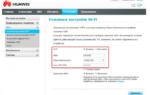 Не могу войти на страницу настроек модема Huawei E8372h, проблема со сменой пароля
Не могу войти на страницу настроек модема Huawei E8372h, проблема со сменой пароля Как сменить IMEI на 3G/4G USB-модемах Huawei: пошаговая инструкция
Как сменить IMEI на 3G/4G USB-модемах Huawei: пошаговая инструкция